La densità del punto tatami è determinata dalla distanza fra le righe di punti. A volte la spaziatura righe è incrementata per creare più cuciture aperte per sfondi ed effetti speciali.
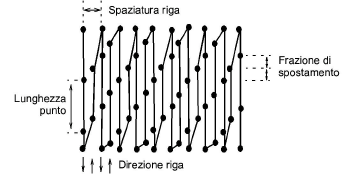
Suggerimento: Quando aumenti la spaziatura punto, Sottopunto automatico dovrebbe essere disattivato. Se troppo aperta potresti notare che le sequenze viaggio ed i segmenti sovrapponenti rovinano l’effetto. L’effetto Trapunto sposta automaticamente le sequenze viaggio sottostanti sui margini di un oggetto in modo che non si possano vedere.
1Seleziona il metodo di digitalizzazione che intendi usare – ad es. Riempimento rotante.
2Seleziona Tatami e crea un oggetto ricamo. In alternativa, seleziona un oggetto ricamo esistente e clicca Tatami.

3Clicca a destra l’icona Tatami per accedere a proprietà oggetto.
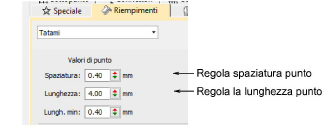
4Regola la Spaziatura come richiesto. Per aumentare la densità, immetti un valore più piccolo. Per cuciture più aperte, immetti un valore più grande.
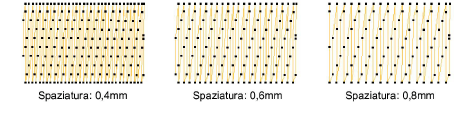
5Regola la Lunghezza come richiesto.
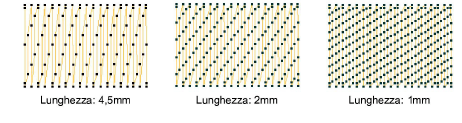
6Nel campo Lungh. min, immetti la lunghezza del punto più corto da generare.
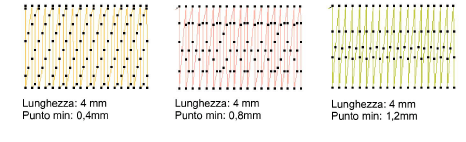
7Regola altre impostazioni modello a piacimento.
8Premi Invio o clicca Applica.